Maison >Les sujets >word >Comment utiliser les fonctionnalités de filtrage avancées dans Word
Comment utiliser les fonctionnalités de filtrage avancées dans Word
- 王林original
- 2020-01-15 14:02:3815745parcourir
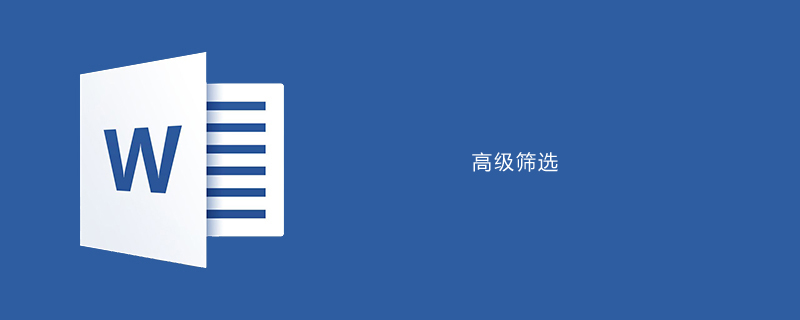
Nous imposons des conditions et devons filtrer les données avec un score en chinois supérieur à 80 points
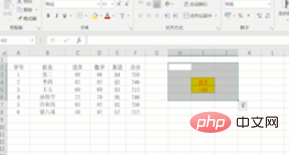
Ouvrez les données et cliquez [Données], recherchez "Avancé" et sélectionnez "Afficher les résultats dans la zone d'origine" dans l'interface contextuelle
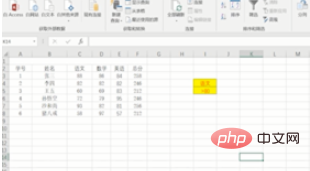
Sélectionnez " "Cellule où se trouve la liste de données réelle "
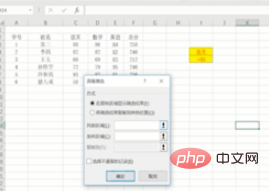
Sélectionnez "Cellule où se trouve la condition"
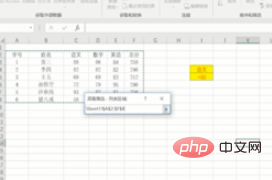
Sélectionnez tout, cliquez sur "OK" et les données sera filtré
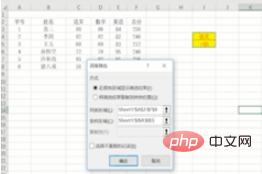
Tutoriels d'articles connexes recommandés :
tutoriel de mots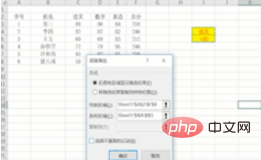
Ce qui précède est le contenu détaillé de. pour plus d'informations, suivez d'autres articles connexes sur le site Web de PHP en chinois!
Déclaration:
Le contenu de cet article est volontairement contribué par les internautes et les droits d'auteur appartiennent à l'auteur original. Ce site n'assume aucune responsabilité légale correspondante. Si vous trouvez un contenu suspecté de plagiat ou de contrefaçon, veuillez contacter admin@php.cn
Article précédent:Où sont les marges supérieure et inférieure dans Word ?Article suivant:Où sont les marges supérieure et inférieure dans Word ?

